Gestion des messages
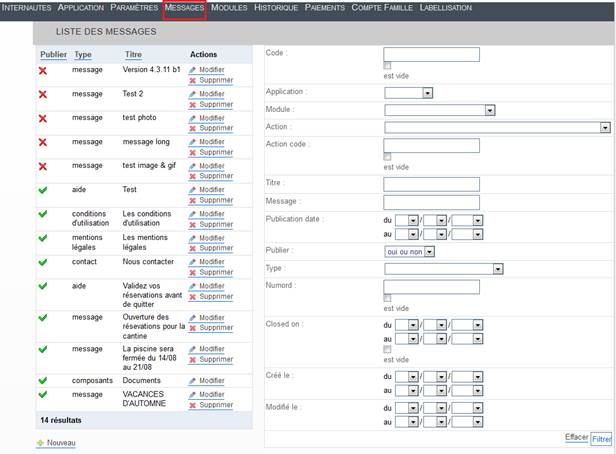
Table des matières
Créer un message d’information sur la page d’accueil 5
Les conditions d’utilisation du portail 6
Créer un message d’avertissement 9
Modules du portail famille. 14
Possibilité d’indiquer un nouveau message relatif à la protection des données (RGPD) 14
Description
Fonctionnalités
Cet écran vous permet de gérer les messages du portail.
De voir sur la partie de gauche les messages déjà créés.
Sur la partie de droite: de recherche un message.
Il est également possible de créer un nouveau message avec le bouton +Nouveau.
Plusieurs types de messages sont disponibles:
Aide: ces messages sont affichés dans les écrans du portail sur une fonctionnalité précise que vous avez préalablement choisie.
Message: ces messages sont publics. Ils sont affichés sur la page de connexion au portail.
Conditions d’utilisation: les messages de conditions sont affichés dans le processus d’inscription au portail.
Avertissement: ces messages sont affichés dans les écrans du portail sur une fonctionnalité précise que vous avez préalablement choisie.
Actions globales
Créer un message bouton

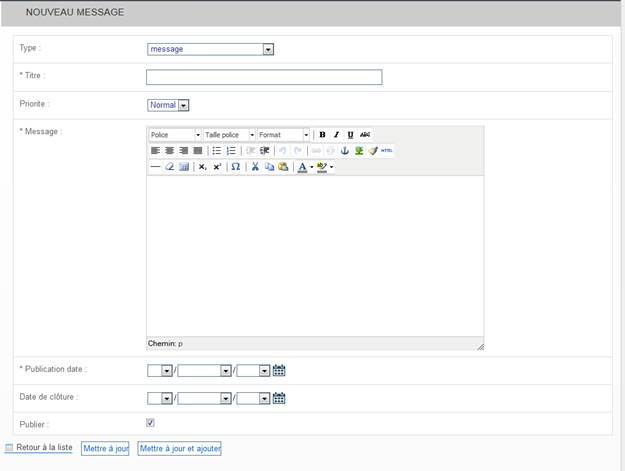
Créer un message d’aide
Pour créer un message d’aide dans un écran, choisissez le type «Aide»:
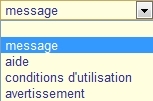
Choisissez l’application «Enfance»:

Vous devez ensuite choisir le module dans lequel vous voulez ajouter le message d’aide:
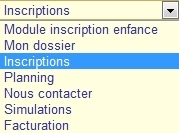
Enfin sélectionnez l’action du module dans laquelle vous voulez afficher le message d’aide:

Vous pouvez maintenant remplir les informations suivantes de votre message d’aide :
Titre: le titre de votre message.
Contenu: le contenu de votre message pouvant contenir une présentation avancée grâce à l’éditeur de texte.
Date de publication: date à partir de laquelle l’information apparaîtra sur le portail.
Publication: la case à cocher permet d’enlever simplement un message d’aide du portail sans le supprimer.
Pour terminer, cliquer sur «Mettre à jour ».
Remarque : vous pouvez créer plusieurs messages d’aide pour une même action. La zone dédiée dans l’action affichera autant d’encadrés d’aide qu’il y a de messages.
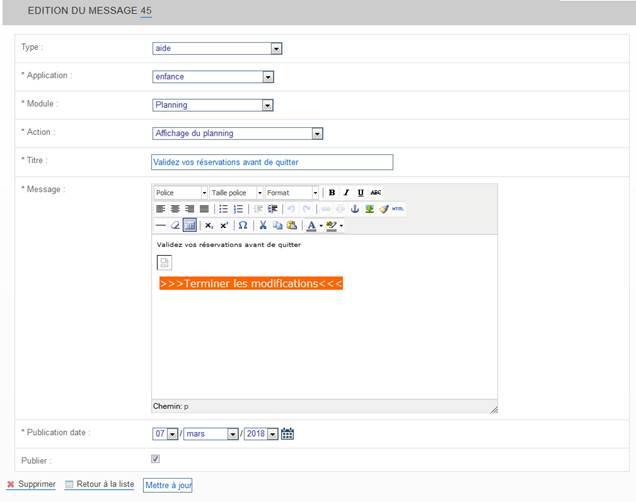
Pour terminer cliquez sur «Mettre à jour et ajouter».
Voici le message d’aide affiché dans l’écran des inscriptions:

Remarque: vous pouvez créer plusieurs messages d’aide pour une même action. La zone dédiée dans l’action affichera autant d’encadrés d’aide qu’il y a de messages.
Créer un message d’information sur la page d’accueil
Pour créer un message d’information qui sera affiché sur la page d’accueil, choisissez le type «Message»:
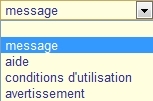
Remplissez ensuite les champs suivants:
Titre: le titre de votre message.
Contenu: le contenu de votre message peut contenir une présentation avancée grâce à l’éditeur de texte.
Date de publication: date à partir de laquelle l’information apparaîtra sur le portail.
Publication: la case à cocher permet d’enlever simplement une information du portail sans la supprimer.
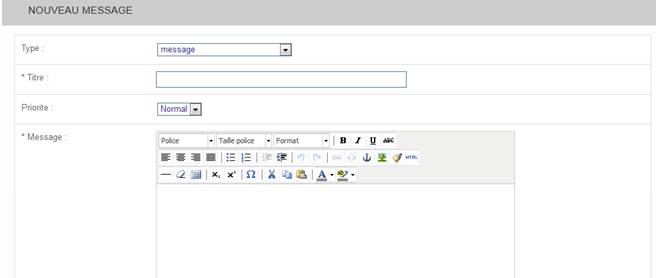
Pour terminer cliquez sur «Mettre à jour et ajouter».
Les conditions d’utilisation du portail

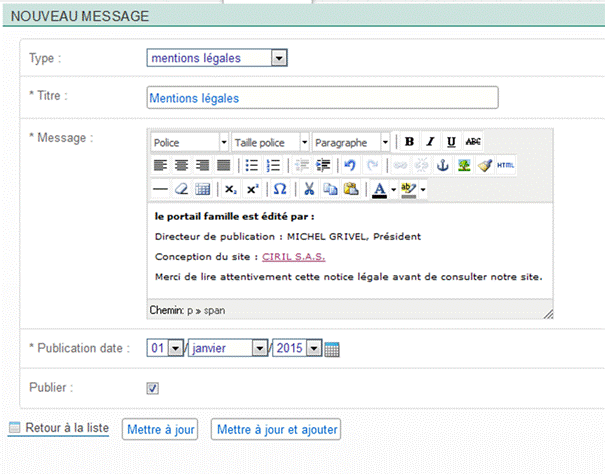
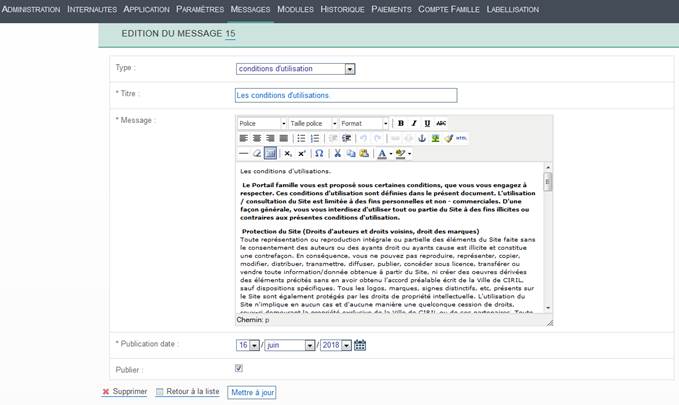
§ Réactiver les Conditions générales d'utilisation
A partir de l'administration du portail sélectionner un compte et Conditions > puis Ok
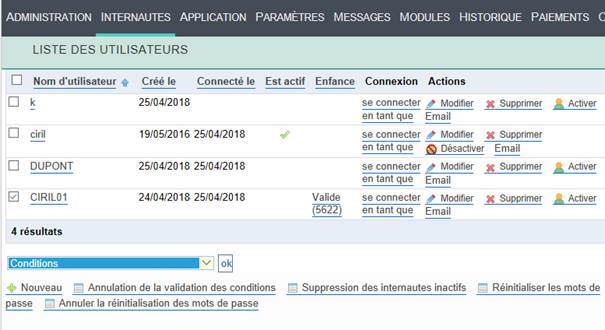
Cette action est également possible de façon globale pour tous les utilisateurs du portail par le biais du bouton Annulation de la validation des conditions:

Créer un message d’avertissement
Pour créer un message d’avertissement, choisissez «Avertissement»:
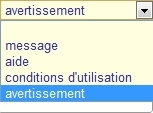
Choisissez l’application «Enfance»:

Vous devez ensuite choisir le module dans lequel vous voulez ajouter le message d’avertissement:
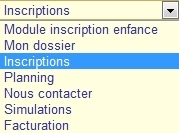
Enfin sélectionnez l’action du module dans lequel vous voulez afficher le message d’avertissement:

Vous pouvez maintenant remplir les informations suivantes de votre message d’avertissement :
Titre: le titre du message d’avertissement sera affiché comme message.
Contenu: ne pas remplir le contenu, seul le titre est utilisé.
Date de publication: date à partir de laquelle l’information apparaîtra sur le portail.
Publication: la case à cocher permet d’enlever simplement un message d’avertissement du portail sans le supprimer.
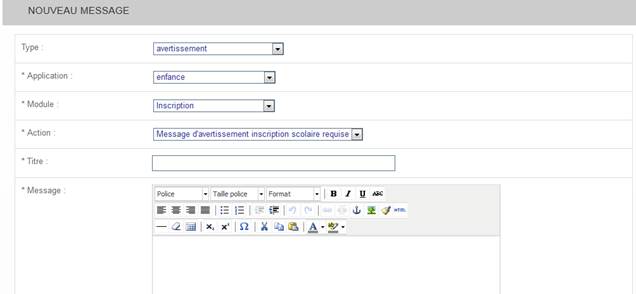
Pour terminer cliquez sur «Mettre à jour et ajouter».
Attention : seul, le module «Inscription» et l’action «Message d’avertissement inscription scolaire requise» sont disponibles pour ce paramétrage.
Vous pouvez maintenant remplir les informations suivantes de votre message d’avertissement :
- Titre : le titre du message d’avertissement sera affiché comme message.
- Contenu : ne pas remplir le contenu, seul le titre est utilisé.
- Date de publication : date à partir de laquelle l’information apparaîtra sur le portail.
- Publication : la case à cocher permet d’enlever simplement un message d’avertissement du portail sans le supprimer.
Ø Possibilité d’indiquer un message d’information sur le planning
Vous pouvez à présent créer un nouveau message de type «aide» qui apparaitra sur le planning avec ce paramétrage :
AIDE > ENFANCE > PLANNING > AFFICHAGE DU PLANNING
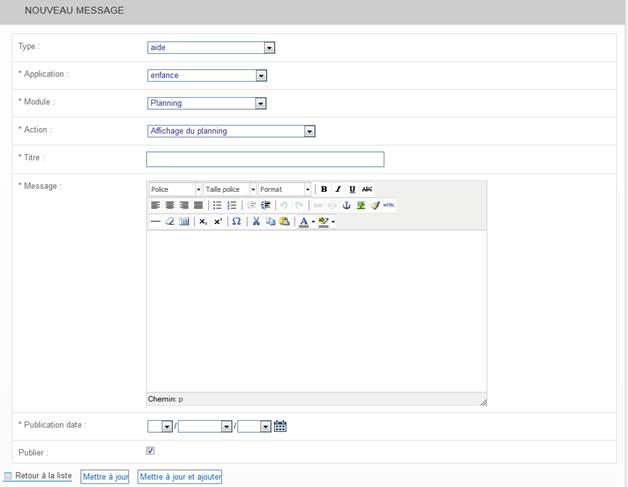
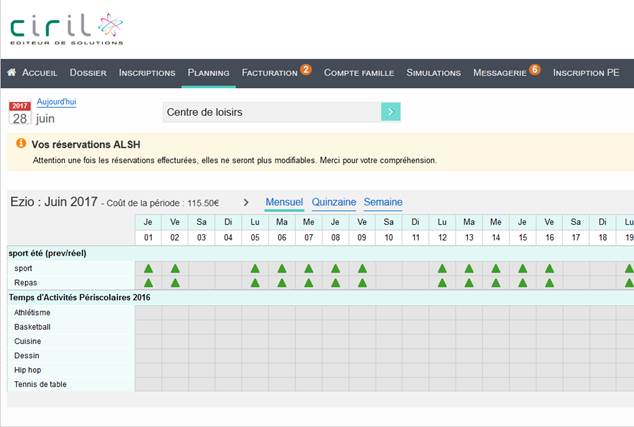
Créer une actualité
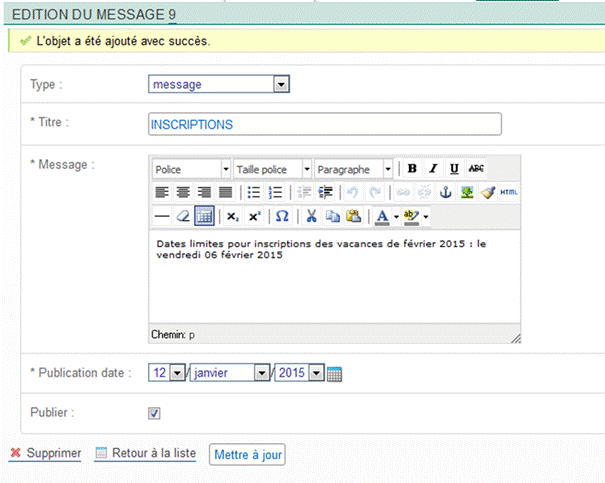
Ce type de message apparaîtra sur la page d’accueil pour les internautes non authentifiés.
Le nombre de messages visibles sur la page d’accueil est défini dans le menu «Paramètres».
Pour créer un message d’informations qui sera affiché sur la page d’accueil, choisir le type
« Message ».
Remplir ensuite les champs suivants :
- Titre : le titre de votre message.
- Contenu : le contenu de votre message peut contenir une présentation avancée grâce à l’éditeur de texte.
- Date de publication : date à partir de laquelle l’information apparaîtra sur le portail.
- Publication : la case à cocher permet d’enlever simplement une information du portail sans la supprimer.
Pour terminer, cliquer sur « Mettre à jour ».
Les composants
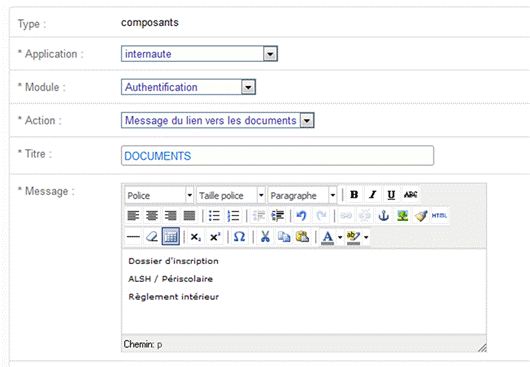
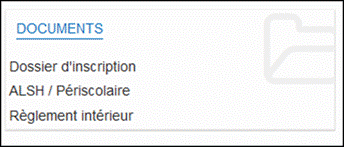
Le message de type «composants» est visible uniquement sur la page d’accueil des internautes non authentifiés.
Il permet de mettre à disposition des familles des documents de type «dossier d’inscription» ou «règlement intérieur».
La mise à disposition de ces documents doit s’effectuer dans l’application Civil Net Enfance.
Le site hors ligne
Vous pouvez personnaliser l’écran du portail qui s’affiche lorsque le site est hors ligne.
C’est un message de type «avertissement».
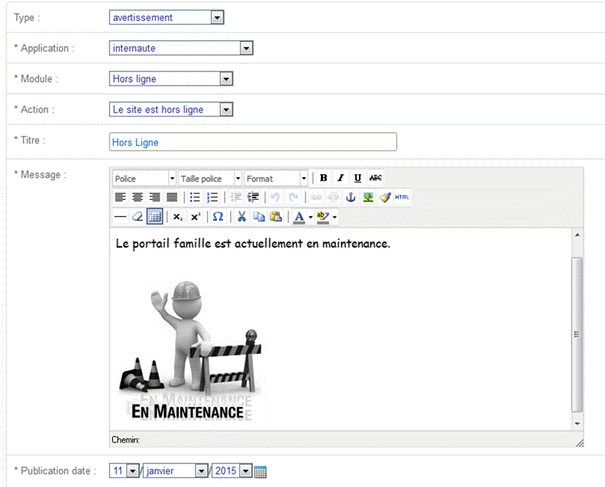
Modules du portail famille
- Modifier un module
- Modifier le descriptif d’un module
Cette page vous permet de gérer les modules disponibles sur le portail ainsi que les modules de paramétrage qui se trouvent dans l’administration.
Attention : Il s’agit des modules du portail famille et non ceux présents dans l’application Civil Net Enfance.
Possibilité d’indiquer un nouveau message relatif à la protection des données (RGPD)
Il est possible de personnaliser un nouveau message concernant la protection des données.
Vous pouvez le rajouter dans le backend dans la partie «Messages»:
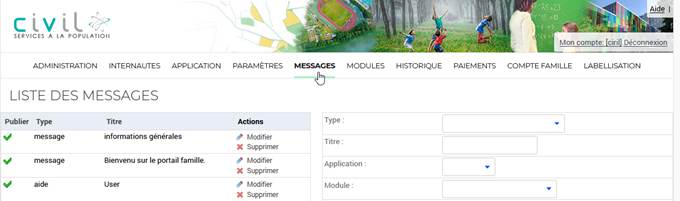
Cliquer sur Nouveau pour rajouter un nouveau message:

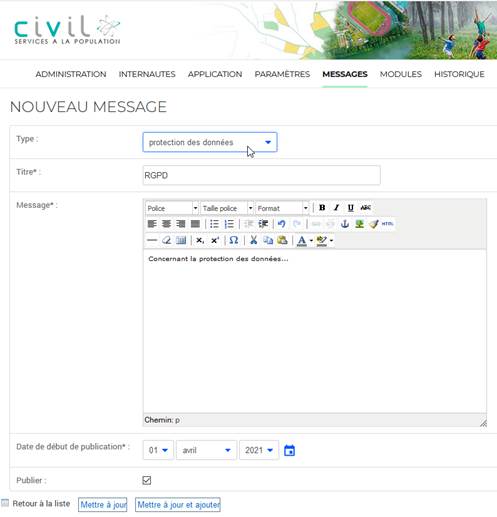
Choisir le type «Protection des données», indiquer un titre et le contenu de votre message.
N’oubliez pas la date de début de publication et cliquer sur «Mettre à jour».
Le nouveau message RGPD sera accessible en bas de page comme pour les mentions légales et les conditions générales d’utilisation:

 |
